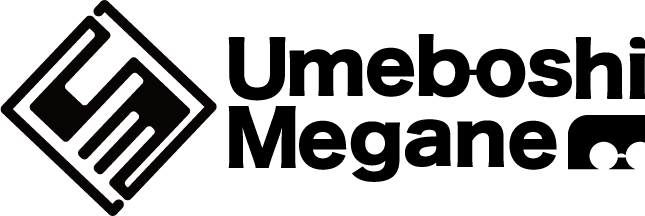どうもうめぼしめがねです。
当ブログは、レンタルサーバーConohaWingを使用しています。
もちろん独自ドメインを取得していて、
https://www.ume-gane.com
上の、ume-gane.com の部分です。
そして、独自ドメインを取得していれば、
そのドメインのメールアドレスも作成(取得)できるので、手順を紹介します。
独自ドメインのメールアドレスを取得するメリットとしては、
・きちんと使い分けができる
・メールをやり取りする人との信頼度が高い
があげられます。
gmail.comやyahoo.co.jpは、誰でも簡単に取得できてしまうので、
ビジネス利用には向いておりません。
一方独自ドメインの場合は、
少なくともドメインを取得、レンタルサーバーを借りる等費用も手間もかかっている分、
信用は高いです。
もちろん令和の時代なので、気にしない人も多いかとは思いまうすが、
フリーアドレスか独自ドメインのアドレスか、であれば、絶対後者の方が信頼されやすいです。
少し長くなりましたが、手順を紹介します。
Conoha Wingでの操作
①コントロールパネルへログインします。
②上部メニューの「WING」をクリックします。
③左メニューの「メール管理」をクリックします。
④メール管理画面の左メニューで「メール設定」を開きます。
⑤メールアドレスリストのページで右側の「+メールアドレス」をクリックします。
⑥登録形式は「個別入力」を選択、「メールアドレス」の項目に任意のメールアドレスの@より前部分を入力、「パスワード」を入力し、「容量」に作成するメールアドレスで利用可能な容量を任意で入力し、「保存」をクリックします。
※メールアドレスの容量はメールアドレス毎に「10MB~10240MB」の範囲で設定できます。
お好みのメーラーに、メールアドレス、パスワード(そのアドレス用に設定したもの)ここに書いてある情報を入力すれば基本的には設定が完了します。
今回はiPhoneのgmailアプリに設定したので紹介します。
iPhoneでの操作
①アプリを立ち上げる
②右上のアイコンをタップ
③”別のアカウントを追加”をタップ
④その他(IMAP)をタップ
⑤メールアドレスを入力
⑥受信用のパスワード、サーバー情報を入力
⑦送信用のパスワード、サーバー情報を入力(受信用と同じ)
以上です。
お疲れさまでした。